如何搭建智能化OA管理
智能助手在人事管理中应用相关广泛。员工的信息通常涉及到多张表格,比如员工入职记录、离职申请、培训记录、请假申请记录、员工信息表等。有了一些小的改动如信息修改、员工调动、离职等,需要翻动多张表格才能完成修改。而通过智能助手,可以省去很多操作,方便准确地保持数据的完整性。
例如在人事管理上,有一个花名册主表,记录了公司所有员工的基本信息,还有一个员工调动记录表,包含每一个员工的调动记录。当员工调动部门了,人事管理就会在【员工调动记录表】录入一条调动记录,此时就需要把调动后的部门,根据员工编号唯一标识回写到【有花名册主表】的当前部门字段。
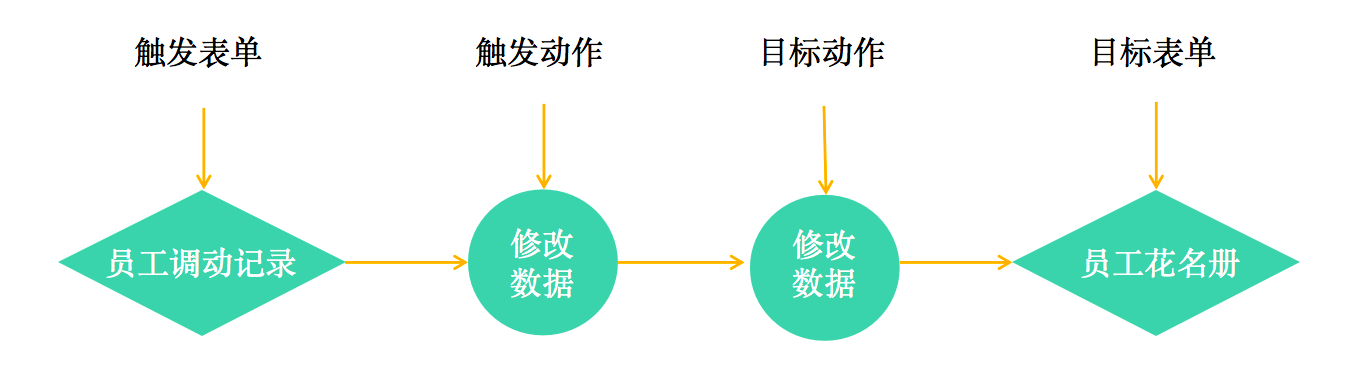
1、表单的设计
首先需要创建一个「员工花名册表」和一个「员工调动记录表」。
员工花名册表:
员工的花名册里包含了员工的工号、所属部门、姓名以及其他员工基本信息。企业在员工首次入职时将员工信息录入进员工花名册表里。
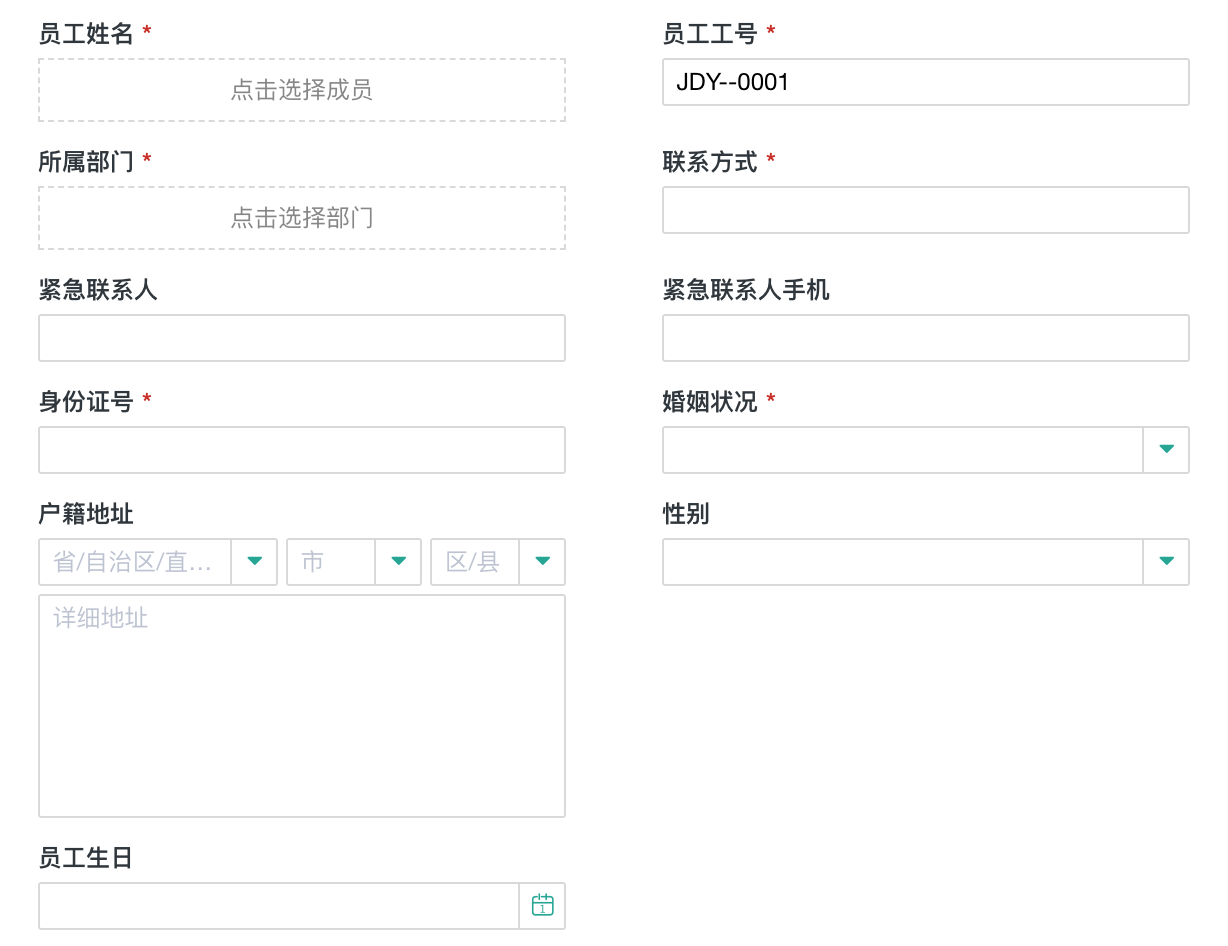
员工调动记录表:
员工调动表设置为流程表单,调动需要主管审批后方可流转。表中内容包含了员工姓名,员工编号以及调入部门等信息。
当员工发生调动时便在员工调动表里手动新增一条数据。
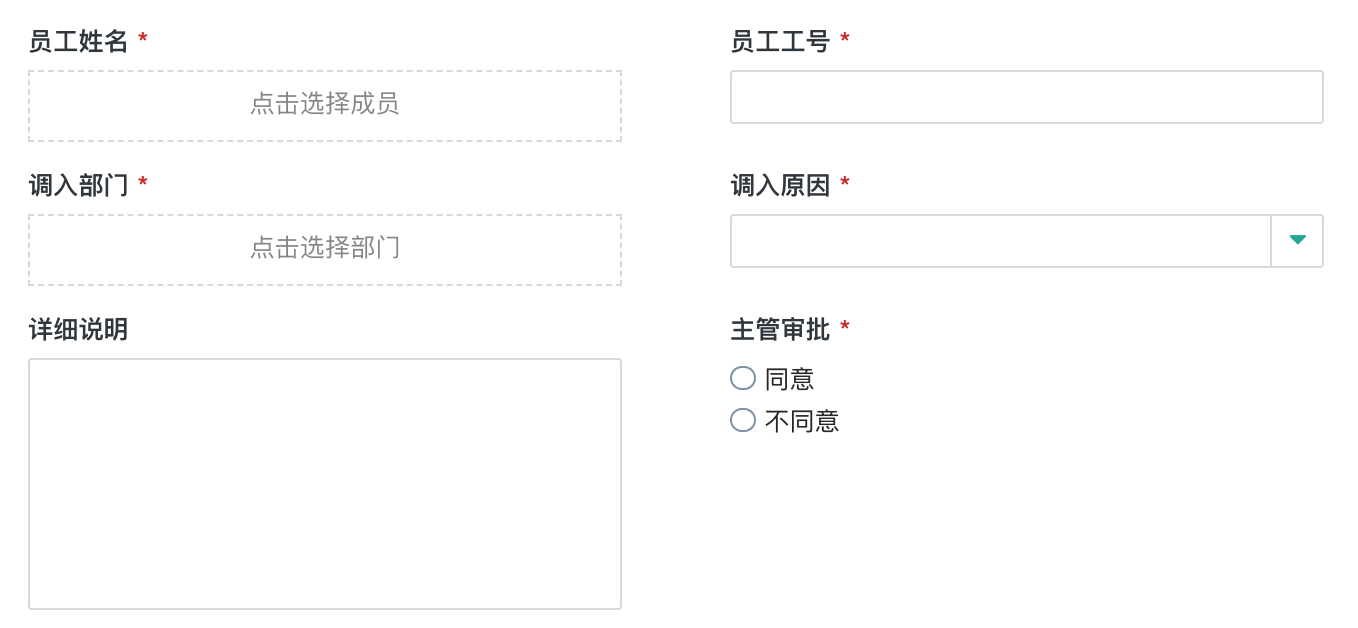
这里需要添加一个审批意见字段,设置为仅流程节点审批人可见,且为必填项。
2、添加智能助手
应用设置>>智能助手>>添加智能助手,当数据表创建以后,我们回到应用设置里添加一个数据助手。
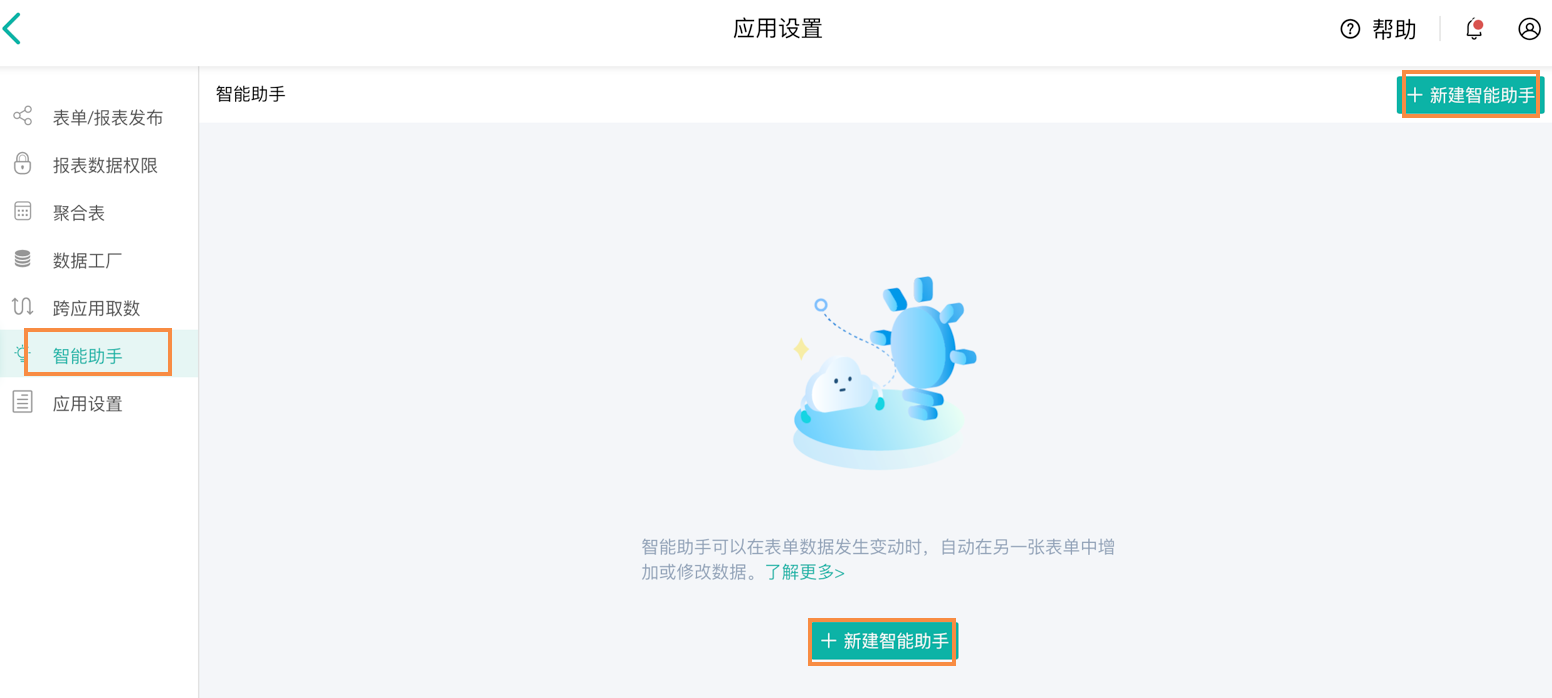
3、设置触发动作及触发条件
3.1 触发动作
首先,我们需要为数据助手设置好触发动作。
由于是「员工调动记录表」新增数据后去修改「员工花名册表」里的数据,所以这里选择目标表单为「员工调动记录表」,触发动作选择修改数据后。
同时也请不要忘了编辑智能助手的名称。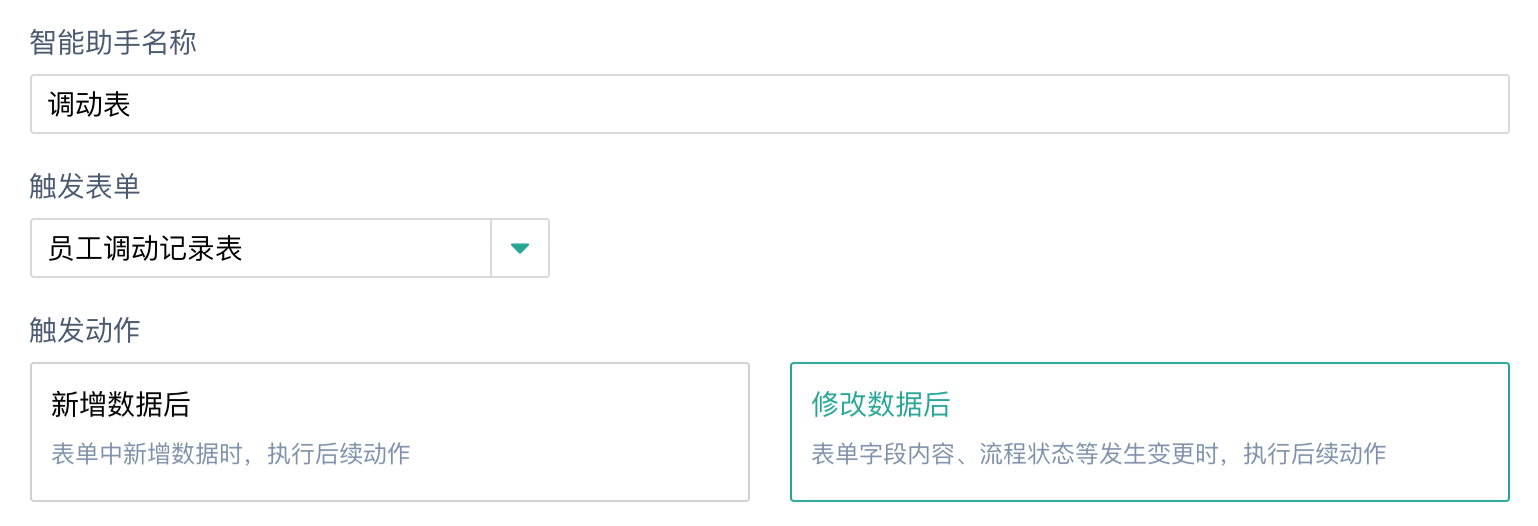
3.2 触发条件
然后根据需要设置满足条件的数据才能触发。
由于「员工调动记录表」为流程表单,那么当流程完节且主管同意以后才会触发数据的修改,触发条件的设置如下:

4、设置执行动作
4.1 执行动作
然后我们为智能助手设置执行动作 由于调动表里的数据新增后会触发员工花名册的数据进行修改,所以这里的执行动作我们选择修改已有数据,并且选择目标表单为 「员工花名册表」。
4.2 查找条件
当执行动作为修改时,需要添加查找条件,将符合条件的数据进行修改。查找出来的数据不得超过100条,否则智能助手将不会执行。
这里我们查找出花名册中与员工调动表中员工工号相同的数据,因为员工工号是唯一的,这样可以避免由于姓名重复引起的修改错误了。

4.3 修改字段
设置完以后就可以为「员工花名册表」添加所需要修改的字段了。
这里我们将「员工花名册表」的所属部门修改为「员工调动记录表」里面的调入部门,这样就可以保证员工花名册里的员工信息是准确的了。
整个执行动作就设置完毕了,然后我们点击下方的完成按钮。
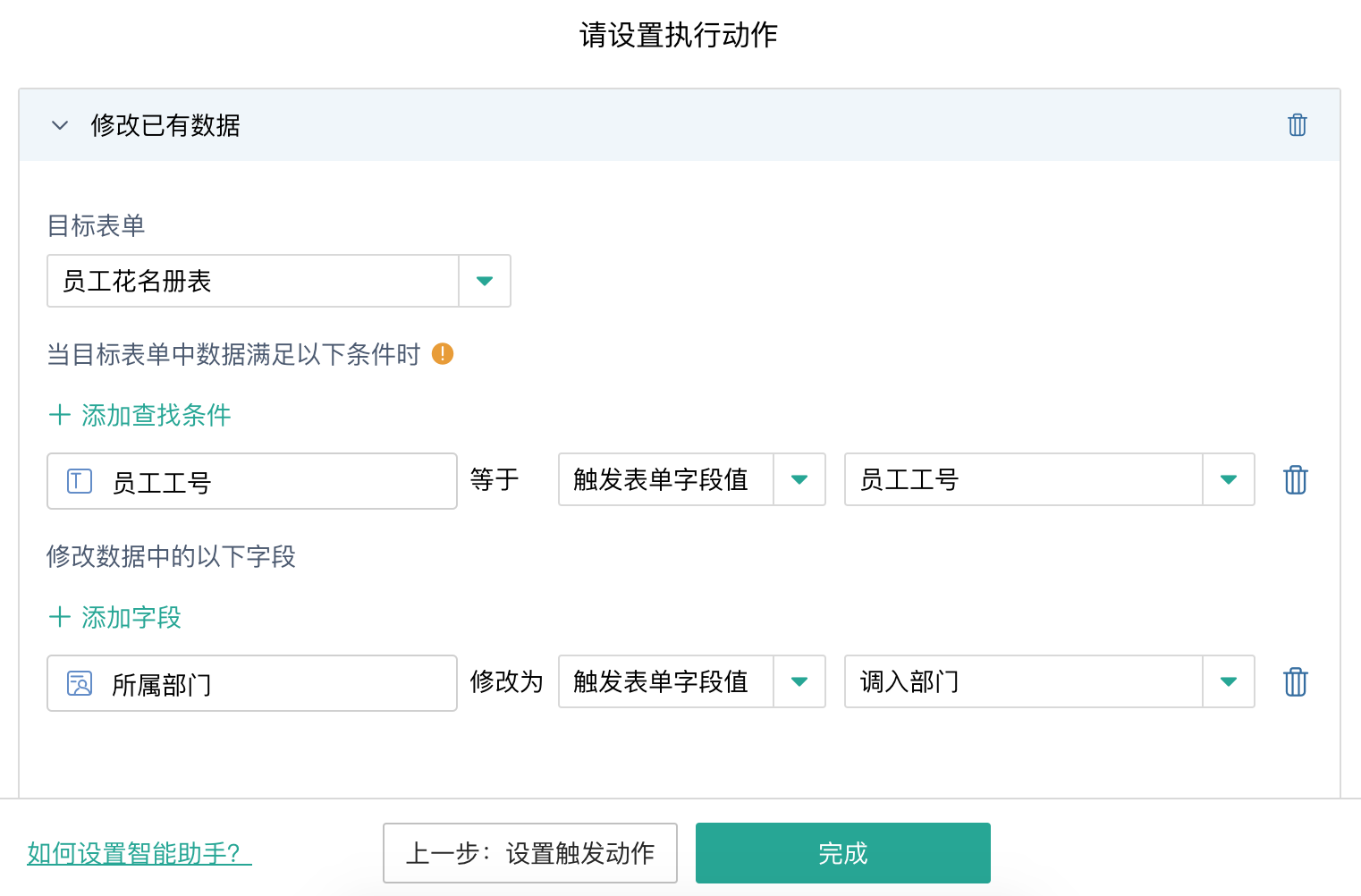
5、效果预览
这是员工花名册表的部分数据信息,目前该员工是属于销售部。

然后我们手动在员工调动记录表里新增一条调动记录,将该员工调入运营部,同时主管审批时勾选同意,使流程状态修改为流转完成。
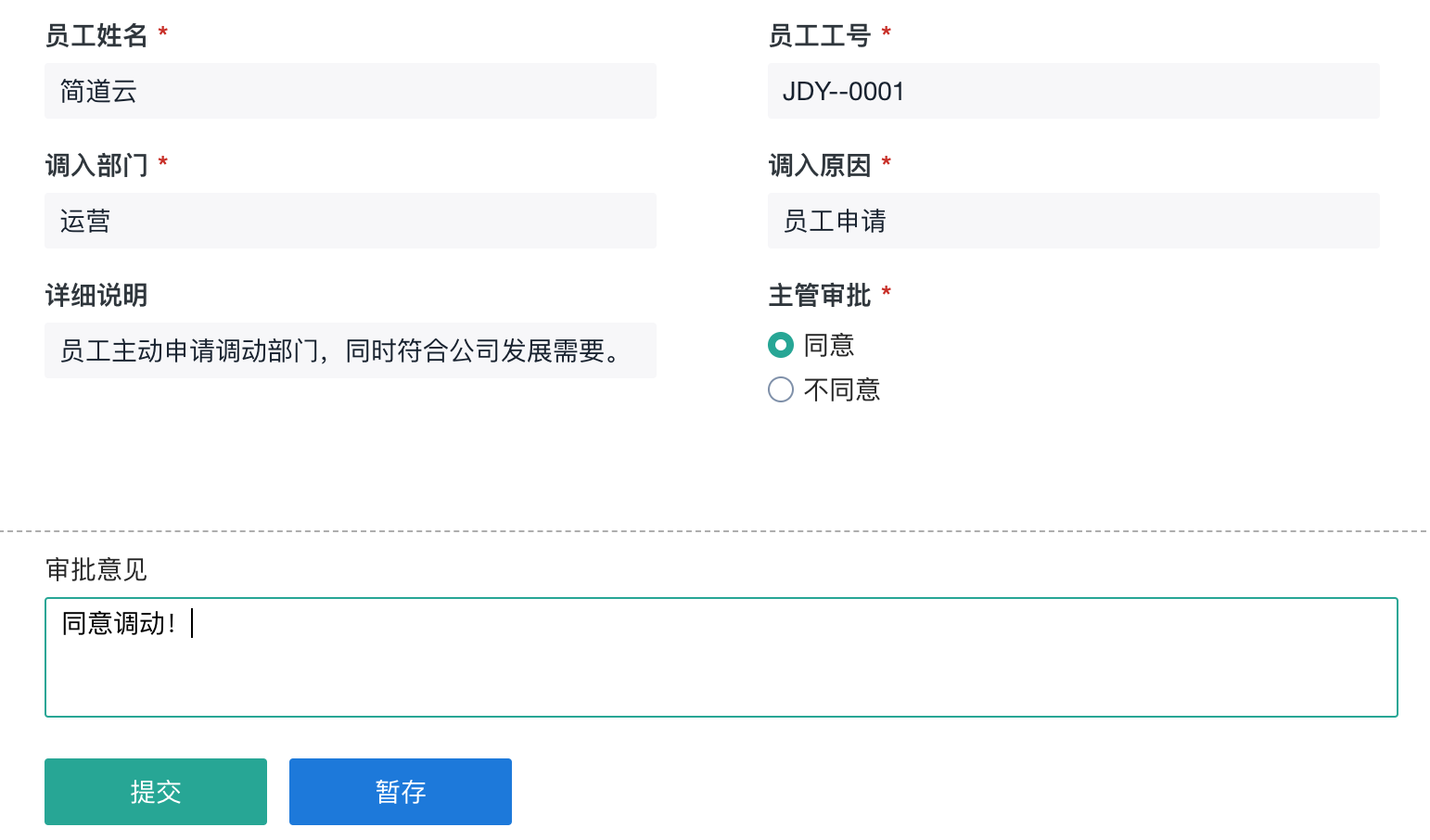
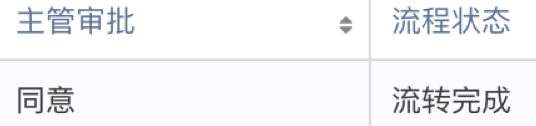
然后我们再去员工花名册里查看该员工部门信息。

可以看到该员工的所属部门已由销售部变为运营部了。
6、执行日志
应用设置>>智能助手>>查看执行日志,在执行日志里可以看到触发动作、执行结果以及有多少条数据执行了等信息,当执行日志较多的情况下也可以通过执行时间和执行人去筛选查看执行日志。


 400-111-0890
400-111-0890 在线咨询
在线咨询